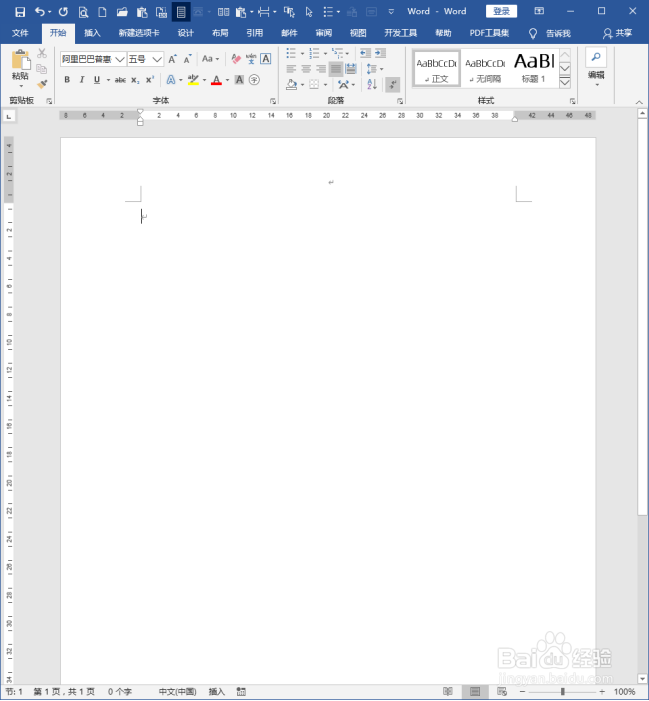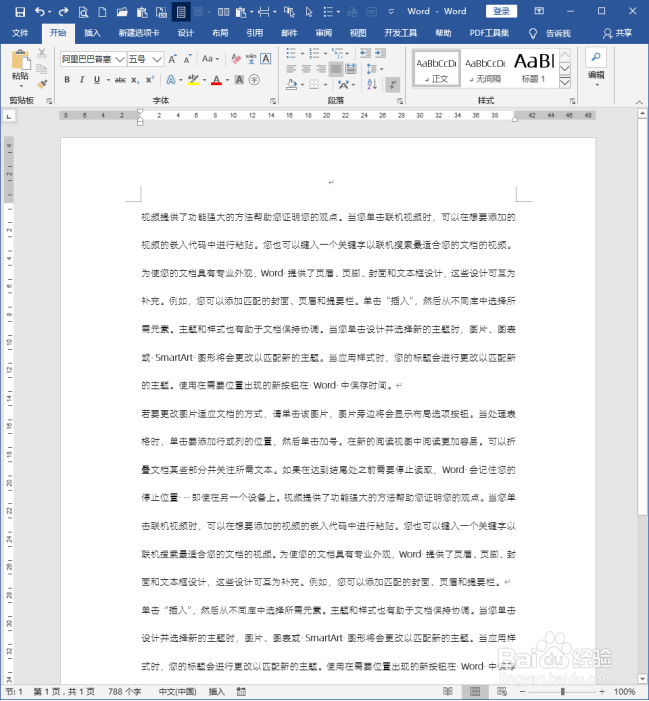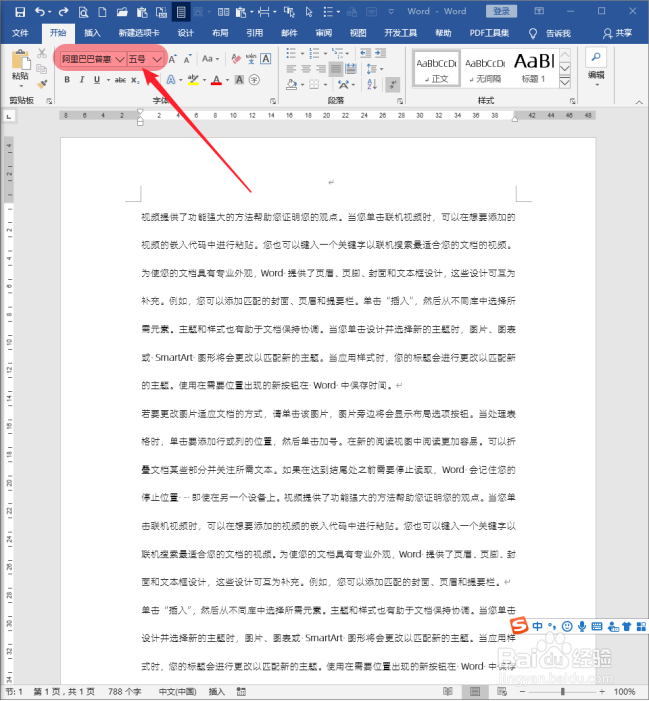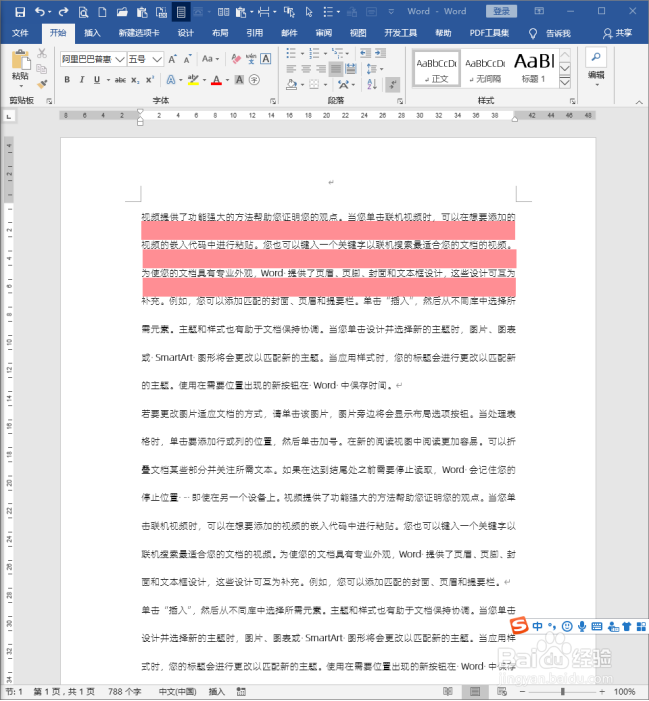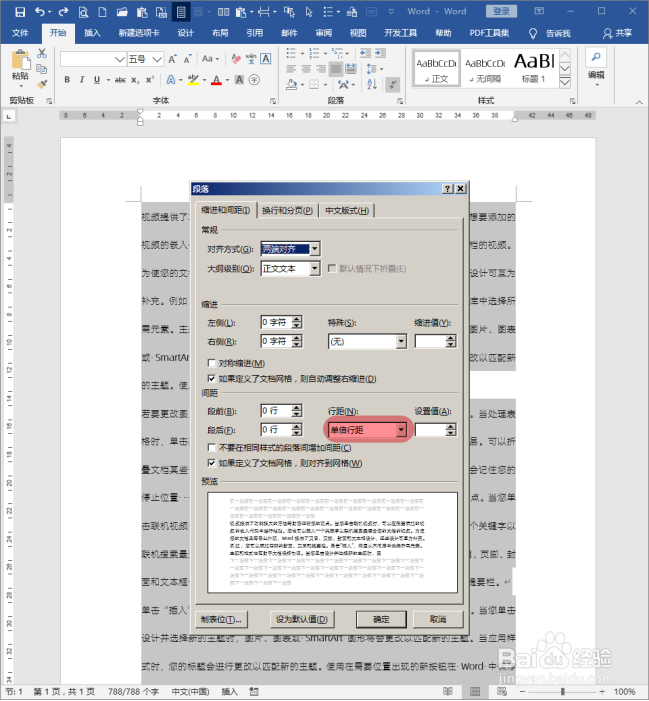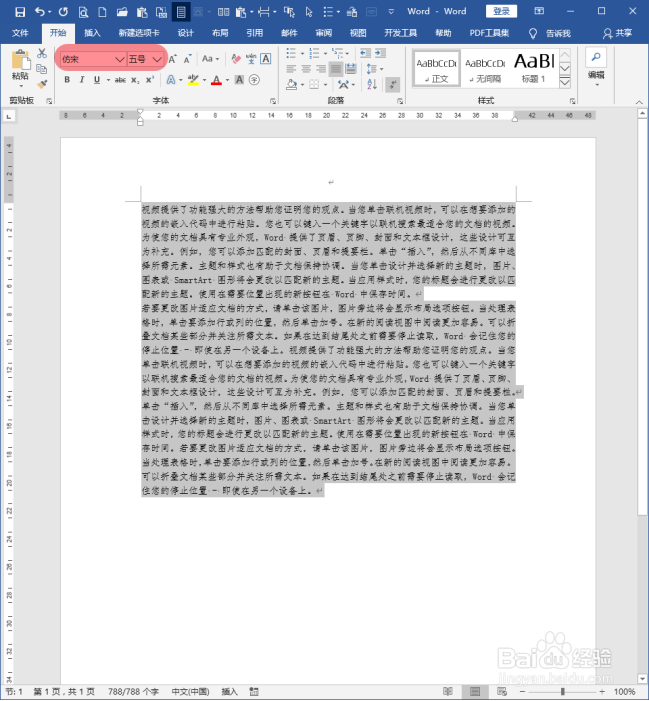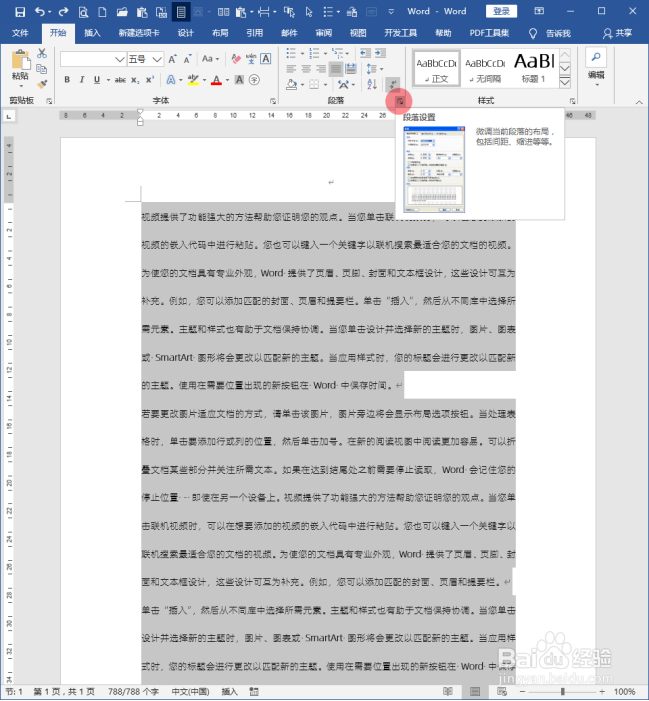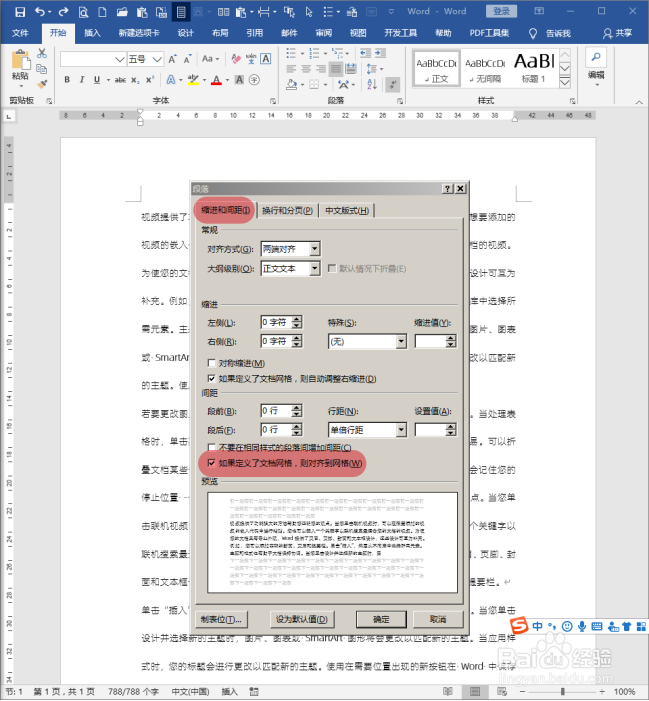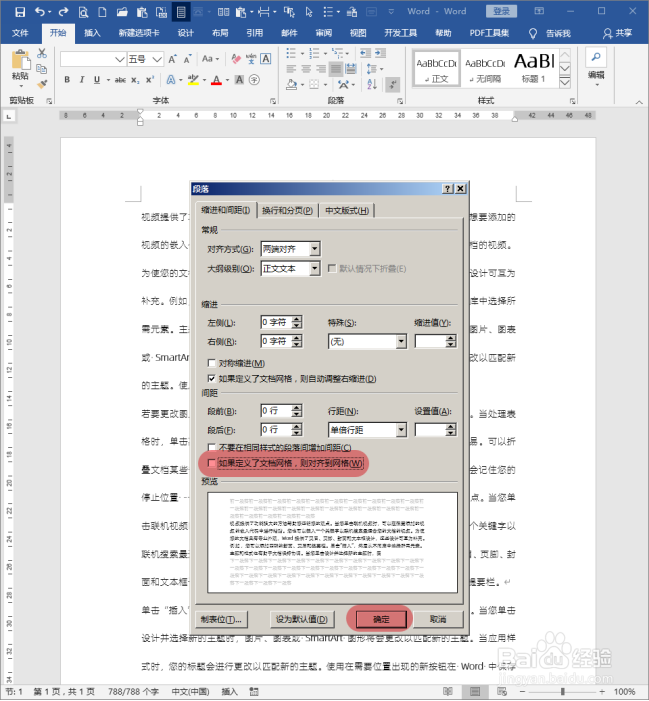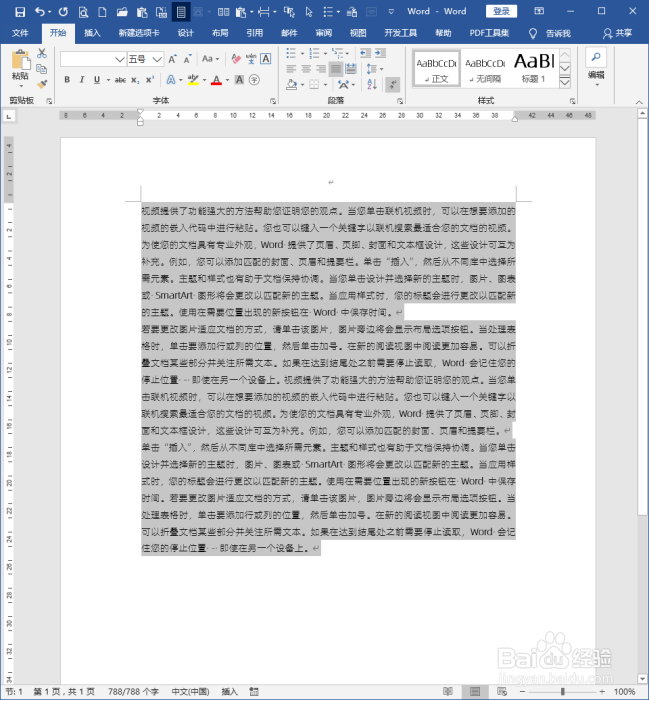Word文档中特殊字体行距过高怎样解决
1、打开Word,建立空白文档。
2、在文档中录入比较多的文字内容。
3、现在给文字设置的是比较特殊的字体,而且字号是常用的五号字。
4、但是可以看到,文字行距非常大,甚至超过了文字本身的高度。
5、而且文字行距设置的是常用的【单倍行距】,并非多倍行距。
6、作为对比,给全部文字设置为其他的常用字体,比如宋体、仿宋,可以看到,文字行距变得非常的合适,行与行之间非常紧凑。
7、那么,使用上特殊字体后,要怎样才能实现相同的紧凑效果呢?选中全部文字,点击【段落设置】启动按钮。
8、在打开的【段落】设置窗口中,在【缩进和间距】选项卡中,【如果定义了文档网格,则对齐到网格】这个选项是默认被勾选上的。
9、不做其他更改,取消勾选【如果定义了文档网格,则对齐到网格】这个选项。
10、再来看,现在的文字就同样具有了紧凑效果。
声明:本网站引用、摘录或转载内容仅供网站访问者交流或参考,不代表本站立场,如存在版权或非法内容,请联系站长删除,联系邮箱:site.kefu@qq.com。
阅读量:38
阅读量:85
阅读量:50
阅读量:52
阅读量:47